内容提要:本文分享两个PS知识点:ps绘制正圆按什么键,以及ps怎么把照片裁剪成圆形,希望PS小白能有所收获。
后台有小伙伴留言刚接触PS软件,询问ps中如何画正圆,ps绘制正圆按什么键,以及ps怎么把照片裁剪成圆形等等问题。
下面小编就带大家动手操作练习。
第一,ps中如何画正圆
咱们打开PS软件,按下CTRL+N新建一个空白文件。找到椭圆选区工具,在页面随意拖动,将会得到一个椭圆选区。
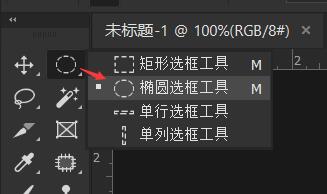
重点来啦!ps绘制正圆按什么键?我们绘制的同时,按住shift键,就可以画出一个圆。
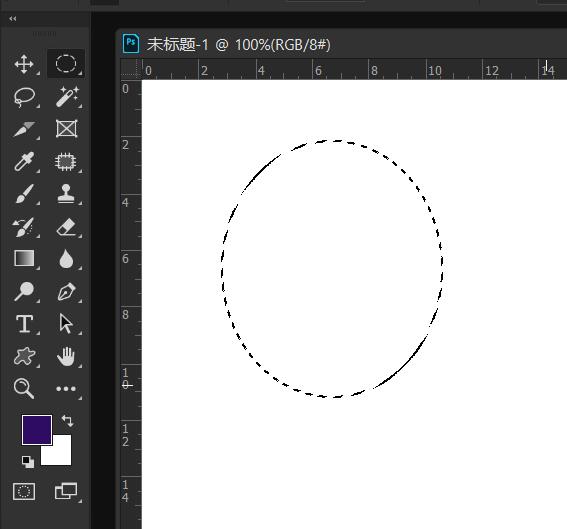
第二,ps怎么把照片裁剪成圆形
我们在用PS处理图像,经常会遇到将照片的局部裁剪出来,另有其用。比如,下面我们要把左边的照片裁剪成右边所示的圆形。
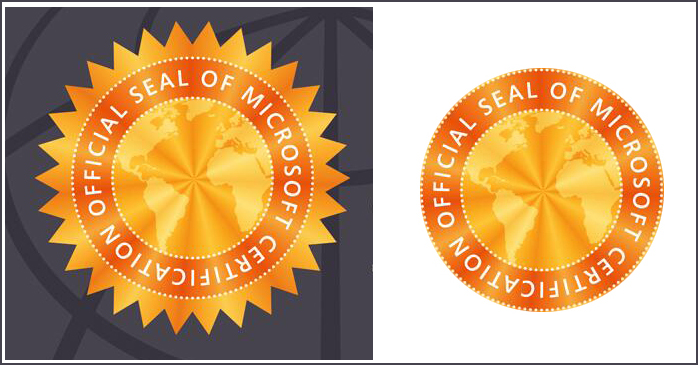
操作也很简单,就两步骤。
首先,还是用椭圆选区工具,绘制之前,按下Shift+Alt键,从圆形中心点为起点,向外拖动,绘制出如下正圆形选区。
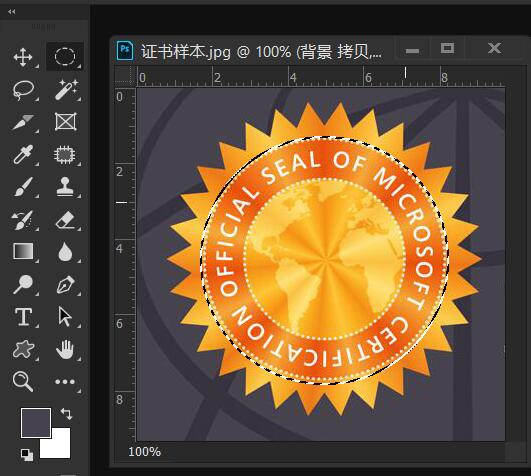
如果绘制出的选区有略微偏差,可以按下键盘的上下左右方向箭进行微调。
然后,执行“选择——反选”或者快捷键Ctrl+Shift+I,将圆形以外的区域DEL键删除,就实现了将图片变成圆形的操作。
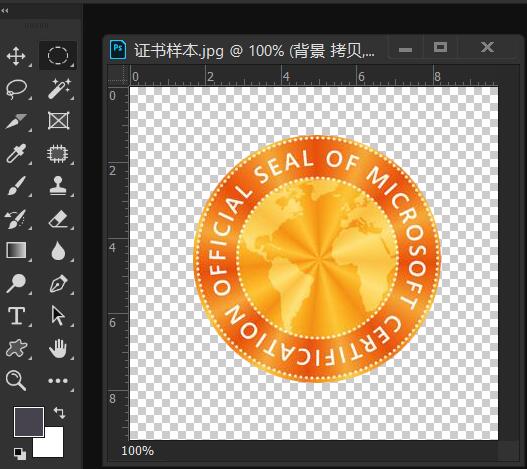
本文使用到的素材,请添加老师微信:buluowojiaoyu领取。当然不懂的, 也可以询问老师解答。








